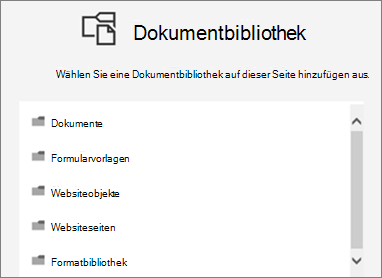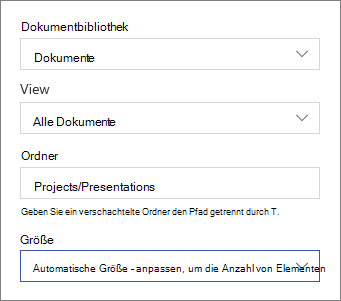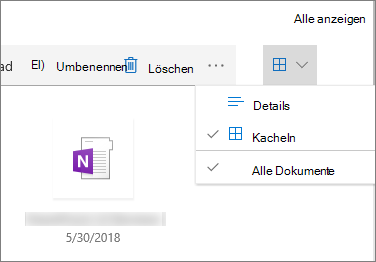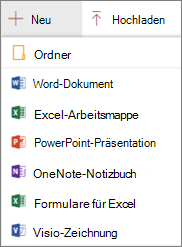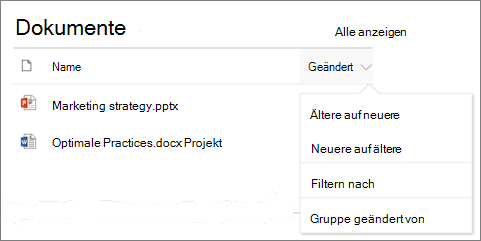Verwenden des Dokumentbibliothek-Webparts
Gilt für
Wenn Sie einer Website eine moderne Seite hinzufügen, können Sie Webparts hinzufügen und anpassen, die die Bausteine Ihrer Seite sind. In diesem Artikel wird das Dokumentbibliothek-Webpart beschrieben, mit dem Sie eine Dokumentbibliothek anzeigen können.
Wenn Sie das Dokumentbibliothek-Webpart verwenden, können Sie eine bestimmte Ansicht der Bibliothek oder sogar einen Ordner innerhalb der Bibliothek anzeigen. Benutzer mit entsprechenden Berechtigungen können Dateien direkt aus dem Webpart hinzufügen, anzeigen oder bearbeiten. Benutzer können ein Dokument auch am Anfang der Bibliothek anheften, Dateien herunterladen, löschen und umbenennen oder die vollständige Dokumentbibliothek aufrufen, indem sie auf Alle anzeigen klicken. Darüber hinaus können Dateien in einer Detailansicht oder Kachelansicht angezeigt werden, und Spaltenformatierung und geschachtelte Ordner, die in der Quellliste erstellt wurden, werden angezeigt.
Hinweis: Einige Funktionen werden schrittweise für Organisationen eingeführt, die sich für das Targeted Release-Programm entschieden haben. Das bedeutet, dass diese Funktion möglicherweise noch nicht angezeigt wird oder anders aussieht, als in den Hilfeartikeln beschrieben.
Hinzufügen einer Dokumentbibliothek zu einer Seite
-
Wenn eine benutzerdefinierte Ansicht Ihrer Bibliothek auf Ihrer Seite angezeigt werden soll, erstellen Sie die Ansicht.
-
Wechseln Sie zu der Seite, auf der Sie die Bibliothek hinzufügen möchten.
-
Wenn sich Ihre Seite noch nicht im Bearbeitungsmodus befindet, klicken Sie oben rechts auf der Seite auf Bearbeiten . Suchen Sie die Toolbox (
-
Wählen Sie Alle Webparts anzeigen aus, und wählen Sie dann Dokumentbibliothek aus der Liste der Webparts aus, oder ziehen Sie sie ab.
-
Wählen Sie die Dokumentbibliothek aus, die Sie auf Ihrer Seite ablegen möchten.
-
Klicken Sie oben links auf Eigenschaften bearbeiten (
-
Klicken Sie abschließend auf Anwenden.
-
Wenn Sie bereit sind, klicken Sie oben rechts auf der Seite auf Veröffentlichen .
Anzeigen von Dokumenten in einer Liste oder als Kacheln
Benutzer können auf die rechte Seite der Symbolleiste klicken, um die Ansicht der Bibliothek von Details (listenansicht) in Kacheln (zum Anzeigen von Dateien als Symbole) zu ändern.
Hinzufügen neuer oder Hochladen von Dokumenten
Im Webpart können Benutzer neue Ordner und Dokumente hinzufügen und/oder Dateien und Ordner hochladen. Die einfachste Möglichkeit zum Hinzufügen von Dateien und Ordnern besteht darin, sie von einem anderen Speicherort in die Bibliothek zu ziehen.
Sie können Dokumente auch mithilfe der Symbolleiste hinzufügen oder hochladen:
-
Klicken Sie auf + Neu, und wählen Sie Ordner oder einen Dokumenttyp aus. Oder klicken Sie auf + Hochladen, und wählen Sie Dateien oder Ordner aus.
Herunterladen, Umbenennen, Löschen und Anheften nach oben
-
Wenn eine Datei ausgewählt ist, können Sie eine Reihe von Aktionen ausführen, z. B. die Datei herunterladen, umbenennen, löschen oder an den Anfang der Bibliothek anheften, um den Zugriff zu erleichtern.
Sortieren, Filtern oder Gruppieren von Elementen innerhalb des Dokumentbibliothek-Webparts
Im Webpart können Benutzer Elemente sortieren, filtern und gruppieren. Die im Webpart ausgeführten Aktionen wirken sich nicht auf die zugrunde liegende Bibliothek aus und können nur für die aktuelle Sitzung angezeigt werden.
-
Klicken Sie auf den Pfeil nach unten neben dem Titel der Spalte, die Sie sortieren, filtern oder gruppieren möchten.
-
Wählen Sie die Aktion aus, die Sie ausführen möchten.
Hinzufügen einer Dokumentbibliothek zu einer Seite
-
Wenn eine benutzerdefinierte Ansicht Ihrer Bibliothek auf Ihrer Seite angezeigt werden soll, erstellen Sie die Ansicht.
-
Wechseln Sie zu der Seite, auf der Sie die Bibliothek hinzufügen möchten.
-
Wenn sich Ihre Seite noch nicht im Bearbeitungsmodus befindet, klicken Sie oben rechts auf der Seite auf Bearbeiten .
Zeigen Sie mit der Maus auf oder etwas unter ein vorhandenes Webpart, dann wird eine Linie mit einem eingekreisten + angezeigt, wie hier:
-
Klicken Sie auf +, und wählen Sie dann dokumentbibliothek aus der Liste der Webparts aus.
-
Wählen Sie die Dokumentbibliothek aus, die Sie auf Ihrer Seite ablegen möchten.
-
Klicken Sie auf webpart bearbeiten
-
Klicken Sie abschließend auf Anwenden.
-
Wenn Sie bereit sind, klicken Sie oben rechts auf der Seite auf Veröffentlichen .
Hinzufügen neuer oder Hochladen von Dokumenten
Im Webpart können Benutzer neue Ordner und Dokumente hinzufügen und/oder Dateien und Ordner hochladen. Die einfachste Möglichkeit zum Hinzufügen von Dateien und Ordnern besteht darin, sie von einem anderen Speicherort in die Bibliothek zu ziehen.
Sie können Dokumente auch mithilfe der Symbolleiste hinzufügen oder hochladen:
-
Klicken Sie auf + Neu, und wählen Sie Ordner oder einen Dokumenttyp aus. Oder klicken Sie auf + Hochladen, und wählen Sie Dateien oder Ordner aus.
Herunterladen, Umbenennen oder Löschen
-
Wenn eine Datei ausgewählt ist, können Sie eine Reihe von Aktionen ausführen, z. B. herunterladen, umbenennen oder löschen.
Hinzufügen einer Dokumentbibliothek zu einer Seite
-
Wenn eine benutzerdefinierte Ansicht Ihrer Bibliothek auf Ihrer Seite angezeigt werden soll, erstellen Sie die Ansicht.
-
Wechseln Sie zu der Seite, auf der Sie die Bibliothek hinzufügen möchten.
-
Wenn sich Ihre Seite noch nicht im Bearbeitungsmodus befindet, klicken Sie oben rechts auf der Seite auf Bearbeiten .
Zeigen Sie mit der Maus auf oder etwas unter ein vorhandenes Webpart, dann wird eine Linie mit einem eingekreisten + angezeigt, wie hier:
-
Klicken Sie auf +, und wählen Sie dann dokumentbibliothek aus der Liste der Webparts aus.
-
Wählen Sie die Dokumentbibliothek aus, die Sie auf Ihrer Seite ablegen möchten.
-
Klicken Sie auf webpart bearbeiten
-
Klicken Sie abschließend auf Anwenden.
-
Wenn Sie bereit sind, klicken Sie oben rechts auf der Seite auf Veröffentlichen .